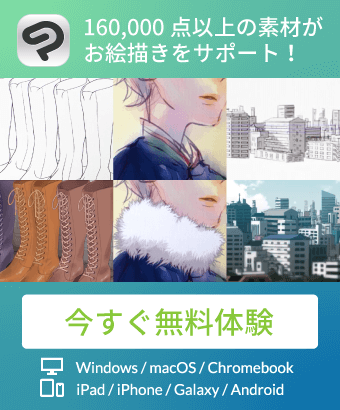3Dの瞳作画補助素材です。
■サンプル画像

本素材を利用することで、短時間で瞳の作画が可能になります。
3D素材なので、アオリや俯瞰などの難しい構図の参考にも使えます。
■素材解説
本素材は三つに分かれて収録されておりますが、瞳の形は一緒です。
違いは作画の補助に使用できるパーツの有無です。

『全部のせ』素材に一番多くのパーツを組み込こんでいます。
・緑色をした頭部寸法の参考になる矩形
このボックスは日本人男性の平均的な頭が収まる大きさです。
・正面から見たときの輪郭の参考となる線画
鼻や口の配置の参考に使えます。そのままトレスしても大丈夫です。
・水色をしたパーツ配置の参考になる補助線
耳や鼻は中央の三本線に収まるぐらいの大きさに描くとバランスが取れます。
・眉や瞳の3D素材
パーツ毎に細かく分割されているので、視線を変更したり位置を調整できます。

■作画サンプル

とても簡単に使えるので、是非ご利用ください。
別売りで目の形が違うアタリ用素材も販売しております。
また、本素材の作画サンプルには『学校の教室セット』を使用しました。
興味のある方は画面下部の『"周防素材工房"さんの別の素材 』→『もっと見る』というリンクから、素材一覧をご確認ください。
■位置合わせ時の設定について
本素材の位置や向きを調整する際、『ツールプロパティ』→『サブツール詳細』→『操作』から、移動基準軸と回転基準軸を『オブジェクトに合わせる』という設定に変更することをお薦めします。

この設定により、素材の中心を基準点として移動と回転の操作を行えるようになります。
※旧バージョンのクリップスタジオには、この設定項目はありません。最新版にアップデートしてご利用ください。
■その他
※LT変換で瞳のラインを取得したい場合は、『作画補助』に含まれるパーツを非表示にしてください。
※3Dの描画が重いときは下記をお試しください。
・ツールプロパティの編集表示設定を『高速』に変更する。
https://www.clip-studio.com/clip_site/support/faq/detail/svc/52/tid/87549
・環境設定から『マルチサンプリングを使用する』を無効にする。
https://www.clip-studio.com/site/gd/csp/manual/userguide/csp_userguide/500_menu/500_menu_file_environment_win_3d.htm
本素材が、皆様の創作の一助となれば幸いです。
3D
更新履歴
22/10/25 基点と初期位置を修正
旧バージョン